İlan
 çoğunun aksine Windows uygulamaları Windows Bilgisayarınız İçin En İyi PC YazılımıWindows bilgisayarınız için en iyi PC yazılımını mı istiyorsunuz? Büyük listemiz tüm ihtiyaçlar için en iyi ve en güvenli programları toplar. Daha fazla oku , Steam hiçbir şey indirmeden veya yeniden yüklemeden sabit sürücüler arasında kolayca taşınabilir. Steam'i yeni bir sabit sürücüye koymak istiyorsanız (örneğin, oyunlarınız için yeni bir bilgisayar veya daha büyük bir sabit sürücü satın aldıysanız), uzun bir indirme işleminden geçmeden oyunlarınızı kopyalayabilirsiniz.
çoğunun aksine Windows uygulamaları Windows Bilgisayarınız İçin En İyi PC YazılımıWindows bilgisayarınız için en iyi PC yazılımını mı istiyorsunuz? Büyük listemiz tüm ihtiyaçlar için en iyi ve en güvenli programları toplar. Daha fazla oku , Steam hiçbir şey indirmeden veya yeniden yüklemeden sabit sürücüler arasında kolayca taşınabilir. Steam'i yeni bir sabit sürücüye koymak istiyorsanız (örneğin, oyunlarınız için yeni bir bilgisayar veya daha büyük bir sabit sürücü satın aldıysanız), uzun bir indirme işleminden geçmeden oyunlarınızı kopyalayabilirsiniz.
Bu, Steam'i harika yapan şeylerden sadece biridir - yüzlerce gigabayt oyun yüklüyse, kolayca iyi şanslar onları yeni bir sabit diske taşıma Windows Yazılımını Hiçbir Şey Kırmadan Başka Bir Sabit Sürücüye TaşımaHerhangi bir Windows programını, programı bozmadan başka bir sabit sürücüye taşıyın. Birincil sabit sürücünüz doluysa ve koyduğunuz yazılım varsa, aradığınız şey SymMover'dir. Birçok insan... Daha fazla oku Steam kullanmadığınız sürece. Steam, tüm oyunlarını Steam klasörü içinde saklarken, bazı üçüncü taraf oyunları için kaydetme dosyaları başka bir yerde saklanır ve aktarılması biraz daha fazla iş gerektirebilir.
Başlangıç
Devam etmeden önce birkaç şeyin farkında olmalısınız:
- Steam hesap adınızı ve şifrenizi hatırladığınızdan emin olun. Bu prosedürü uyguladığınızda her ikisini de tekrar girmeniz gerekecektir. Ayrıca, şifrenizi sıfırlamanız gerektiğinde Steam hesabınızın hâlâ erişebildiğiniz bir e-posta hesabına bağlı olduğundan emin olmalısınız.
- Harici sabit sürücüler, Steam’in dosyalarını bilgisayarlar arasında aktarmanın yararlı bir yoludur, ancak Steam'i harici bir sabit sürücüden çalıştırmamalısınız. Oyun oynama harici sabit disk En İyi Yedekleme Çözümü Nedir? [Geeks Tartım]On yıl önce harici bir sabit sürücü - hatta CD-ROM gibi fiziksel bir disk - dosyaları yedeklemenin tek pratik yoluydu. Tüketici sınıfı ağ depolama çözümleri ilkel, pahalı ve ... Daha fazla oku USB üzerinden bağlandığında düşük performans.
Steam Klasörünüzü Taşıma
İlk olarak, çalışıyorsa Steam'i kapatın. Bunu yaptıktan sonra, sabit sürücünüzdeki Steam klasörüne göz atın. Varsayılan olarak, Steam C: \ Program Dosyaları \ Steam (Windows'un 32 bit sürümlerinde) veya C: \ Program Dosyaları (x86) \ Steam (üzerinde Windows'un 64 bit sürümleri 32-bit ve 64-bit Windows İşletim Sistemleri Arasında Nasıl Seçim YapılırWindows'u yüklediğinizde, işletim sisteminin 32 bit ve 64 bit sürümü arasında seçim yapabilirsiniz. Sizin için doğru olan sürümü seçmenize yardımcı oluyoruz. Daha fazla oku ). Steam'i özel bir konuma yüklediyseniz, bunun yerine orayı kontrol edin.
Steam klasöründe tüm dosyaları seçin dışında SteamApps klasörü ve Steam.exe dosya ve silin. Dosyaları hızlı bir şekilde seçmek için Ctrl + A 3 Windows Gezgini Kullanmak için Gelişmiş İpuçlarıWindows Gezgini varsayılan Windows dosya yöneticisidir. Geçen hafta, özellikleri değiştirerek ve tüm potansiyelini kullanarak Windows 7 Explorer'ı geliştirmenin 3 kolay yolunu tanıttım. Bu makalede,... Daha fazla oku sonra Ctrl + S tuşlarına basın.teamApps klasör ve Steam.exe dosya.

Artık yalnızca SteamApps klasörünü içeren boş bir klasörünüz olmalıdır. indirilen oyunlar Oynaması Ücretsiz En İyi Buhar Oyunlarıİçerik dağıtım hizmeti Steam, EA gibi yayıncıların kendi sistemlerini takip etmek için utangaç olmalarını isteyen gerçek bir para döndürücüdür. Bu, birkaç bedava mücevher olmadığı anlamına gelmez ... Daha fazla oku - ve Steam.exe programı.
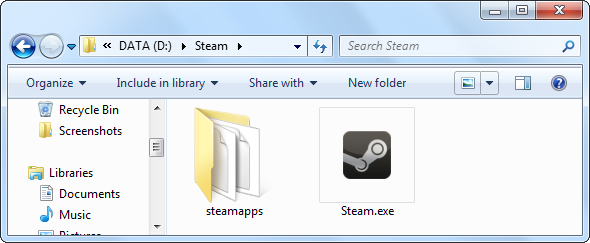
Tüm Steam klasörünü yeni bir konuma taşıyın. Mevcut sisteminizde yeni bir sabit sürücüye yerleştiriyorsanız, D: \ Steam gibi bir konuma taşıyın. Steam dosyalarınızı yeni bir bilgisayara taşıyorsanız, Steam klasörünü harici bir sabit sürücüye kopyalayın (veya ağ üzerinden aktarın Dosyaları Bir Bilgisayardan Diğerine Aktarmanın 5 YoluDosyaları bir PC'den diğerine aktarmanız mı gerekiyor? Hem donanım hem de yazılım kullanarak bunu hızlı ve kolay bir şekilde nasıl yapacağınız aşağıda açıklanmıştır. Daha fazla oku ), ardından yeni sabit sürücünüzde istediğiniz yere yerleştirin.
Steam klasörünü taşıdıktan sonra, Steam.exe dosyasını çift tıklatarak Steam'i başlatın ve hesabınıza giriş yapın. Steam, gerekli birkaç dosyayı otomatik olarak indirecektir.

Bir oyunu oynamadan önce önbelleğini doğrulamak isteyebilirsiniz - diğer bir deyişle, tüm dosyalarının sisteminizde bulunduğundan ve bozulmadığından emin olun. Steam bir sorun bulursa, uygun dosyaları yeniden indirir. Bir oyunun önbelleğini doğrulamak için oyunu Steam'de sağ tıklayın, Özellikler'i seçin, Yerel Dosyalar sekmesini tıklayın ve Oyun Önbelleğinin Bütünlüğünü Doğrulama buton.

Oyun Kayıtlarını Taşıma
Birçok oyun, kaydetme dosyalarını, oyununuzu çevrimiçi olarak saklayan ve bilgisayarlarınız arasında senkronize eden Steam Cloud'da depolar. Yüklü oyunlarınızdan hangilerinin Steam Cloud'u desteklediğini kontrol etmek için Liste görünümü düğmesinin sağ üst köşesindeki Steam Oyunları Kütüphanesi Sitelerin Bu Harika Ağı ile Buhar Oyunları Satın Alın, Ticaret Yapın ve Hediye EdinBuhar! Çevrimiçi ortamda en büyük ve en başarılı oyun topluluklarından biri olmayı seviyorsunuz ya da kesinlikle nefret ediyorsunuz, çünkü dijital haklar üzerindeki tüm bu çemberlere tamamen karşısınız. Bununla birlikte ... Daha fazla oku ve bulut simgeleri olan oyunları arayın. Steam ayrıca çevrimiçi olarak başka şeyleri de saklar oyun ekran görüntüleri Steam ile En Kaliteli Ekran Görüntüleri Yakalamanın Sırrı [MUO Gaming]Bir video oyunundan aksiyon dolu bir ekran görüntüsü almak zor olabilir. Windows'ta standart Print Screen komutunu kullanmamak, boş bir ekranın yakalanmasına neden olur; bu doğrudur ... Daha fazla oku sen al.

Ne yazık ki, birçok oyun Steam Cloud'u desteklemiyor. Bu oyunlardan bazıları, kaydetme dosyalarını Belgeler dizininizdeki Oyunlarım klasörü gibi bariz bir konumda saklar. Bu kayıtları kopyalamak için Oyunlarım dizinini kopyalayın ve diğer bilgisayarınızda aynı konuma yerleştirin.

Belirli bir oyunun kaydetme dosyalarını kopyalamak için Google'daki oyun kaydetme konumunu aramayı deneyebilirsiniz. Ancak, kullanmak isteyebilirsiniz GameSave Yöneticisi, bu birçok oyunu taşımak için daha hızlı bir şekilde aynı anda kaydeder. GameSave Manager her oyunu desteklemese de, sabit diskinizi oyun kaydetmek için hızlı bir şekilde tarayabilir ve bunları tek ve kullanışlı bir dosya halinde paketleyebilir. Bu dosya GameSave Manager kullanılarak başka bir bilgisayara geri yüklenebilir ve kaydedilen oyunlarınızı etkili bir şekilde diğer bilgisayara geçirebilir.

İster bilgisayarınızda ister hareket halindeyken diğer oyuncularınızla iletişim halinde kalmayı unutmayın. Uyuşmazlık veya Steam Sohbeti Uyuşmazlık vs. Steam Chat: Oyuncular İçin En İyi Uygulama Hangisi?Discord ve Steam Chat arasında emin değil misiniz? İşte oyuncular için çevrimiçi mesajlaşma hakkında bilmeniz gereken her şey. Daha fazla oku .
Chris Hoffman, Eugene, Oregon'da yaşayan bir teknoloji blog yazarı ve çok yönlü teknoloji bağımlısı.


